
THỜI GIAN LÀM VIỆC
![]() 9:00AM - 21:00PM
9:00AM - 21:00PM
(Kể cả Thứ 7 & Chủ Nhật)
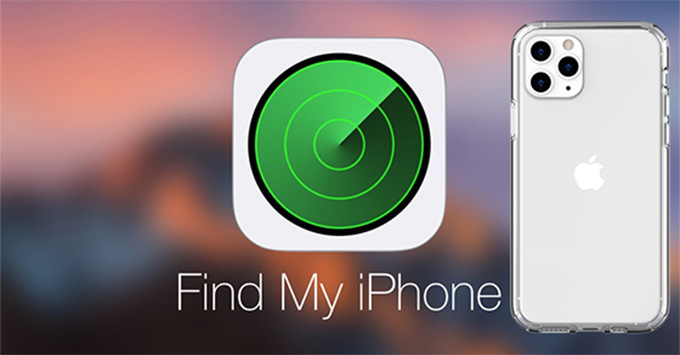
Theo Fox News , bản cập nhật gần đây cho ứng dụng Find My sẽ cho phép bạn tìm thấy thiết bị ngay cả khi nó bị tắt nguồn hoặc hết pin. Hãy tham khảo những cách dưới đây nhé!
Điều này sẽ hoạt động với tất cả các mẫu iPhone 11 , iPhone 12 và iPhone 13 chạy iOS, tuy nhiên bạn phải đảm bảo rằng bạn đã bật cả ba tính năng ứng dụng Tìm của tôi. Để làm điều đó, hãy vào Cài đặt --> [Tên của bạn trên đầu điện thoại]--> Tìm của tôi. Nhấn vào Tìm iPhone của tôi ở đầu màn hình và sẽ hiển thị ba tính năng khác nhau, mỗi tính năng sẽ có một công tắc bật tắt.
Tìm iPhone của tôi sẽ được bật theo mặc định. Khi bật tính năng này, bạn có thể xác định vị trí, khóa hoặc xóa iPhone của mình và các phụ kiện được hỗ trợ. Không thể xóa và kích hoạt lại thiết bị nếu không sử dụng mật khẩu của bạn.
Trong khi đó, tính năng Tìm mạng của tôi cho phép bạn định vị iPhone của mình ngay cả khi nó ngoại tuyến, ở chế độ dự trữ năng lượng hoặc khi điện thoại tắt. Nếu iPhone của bạn không được kết nối với di động hoặc Wi-Fi và đang ngoại tuyến, Find My Network sẽ vẫn cho phép bạn theo dõi thiết bị cầm tay của mình nếu nó tương thích với ứng dụng Find My và chạy trên iOS 15.
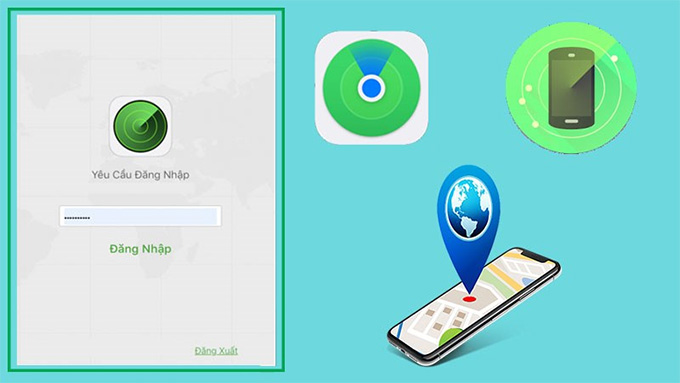
Một thiết bị như vậy có thể được theo dõi sử dụng ứng dụng Tìm của tôi trong tối đa 24 giờ sau khi điện thoại tắt. Nếu thời lượng pin điện thoại của bạn xuống mức nghiêm trọng, vị trí của nó sẽ tự động được gửi đến Apple. Tính năng đó được gọi là Gửi vị trí cuối cùng nó giống với Tìm iPhone và Tìm mạng của tôi, nhưng phải đảm bảo rằng nó được bật.
Sau khi iPhone của bạn và ứng dụng tim iPhone của tôi được thiết lập thì sẽ dễ dàng hơn trong việc tìm kiếm. Nếu không may điện thoại bạn bị mất và bạn có sử dụng Apple Watch thì hay vuốt lên trên mà hình và nhấn vào biểu tượng iPhone có sóng âm thanh. Thao tác nhấn này sẽ buộc iPhone của bạn phát ra tiếng ồn mà bạn có thể theo dõi ngay cả khi điện thoại của bạn đang ở chế độ im lặng.
Nếu không sở hữu Apple Watch nhưng sở hữu iPad hoặc MacBook, bạn có thể sử dụng ứng dụng Find My để buộc iPhone của bạn phát ra tiếng ồn để bạn có thể theo dõi. Để tìm nó bằng MacBook của bạn, hãy mở ứng dụng Tìm của tôi và nhấp vào Thiết bị. Trên danh sách Thiết bị, hãy chọn thiết bị mà bạn đang tìm kiếm. Nếu có thể tìm thấy iPhone, nó sẽ hiển thị trên bản đồ để bạn có thể biết vị trí của nó cũng như vị trí và dấu thời gian mới dưới tên của thiết bị.

Ngoài ra, khi bạn thấy một vòng tròn màu xanh lam xung quanh tên của thiết bị, thì vị trí đó là gần đúng. Nếu bạn nhấp vào nút thông tin (chữ "i" bên trong một vòng tròn), hãy nhấn vào Thông báo khi tìm thấy được thông báo khi thiết bị bị mất được phát hiện. Trường hợp chiếc iPhone bị mất của bạn là thiết bị Apple duy nhất mà bạn sở hữu, thì bạn không phải lo lắng. Bạn có thể sử dụng trình duyệt web trên PC của mình và làm theo các hướng dẫn sau:
Bạn cũng có thể xem iPhone bị mất của mình trên bản đồ nếu bạn ở quá xa nó để nghe thấy âm thanh. Ngoài ra, chúng ta cũng có thể tìm thấy một điện thoại Android bị mất. Nếu bạn lo lắng về việc dữ liệu trên iPhone của mình bị rơi vào tay kẻ xấu, bạn có thể xóa dữ liệu đó từ xa bằng cách truy cập iCloud.com. Từ đó, nhấp vào Tất cả thiết bị và chọn thiết bị bạn đang tìm kiếm. Nhấp vào Erase (tên thiết bị).
Nếu bạn muốn tìm thiết bị Android bị mất, bạn phải làm theo các hướng dẫn sau để liệt kê thiết bị của mình trước khi bị mất:
Tiếp theo, truy cập trình duyệt PC của bạn và truy cập android.com/find và đăng nhập vào Tài khoản Google của bạn. Biểu tượng điện thoại bị mất trên đầu màn hình? Nhấp vào nó và một thông báo sẽ được gửi đến điện thoại của bạn và bản đồ sẽ hiển thị cho bạn biết vị trí của nó.
>> Top 10 trò chơi điện tử được mong đợi nhất năm 2022, không bên bỏ lỡ
>> Apple Watch tiếp theo có thể thay thế nút Digital Crown bằng một cảm biến quang học
Didongmy.com